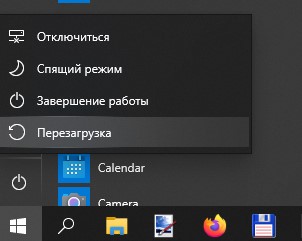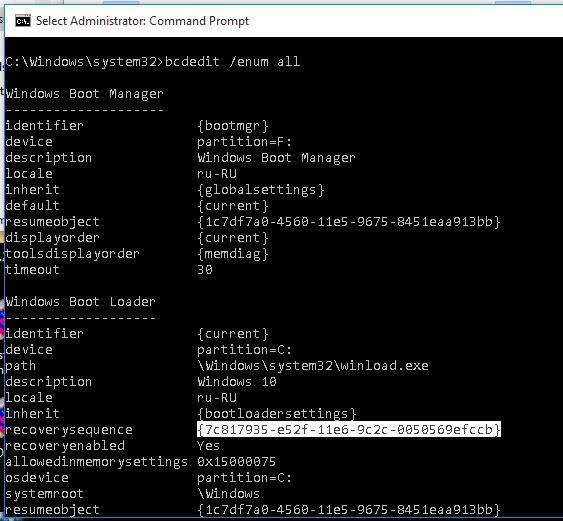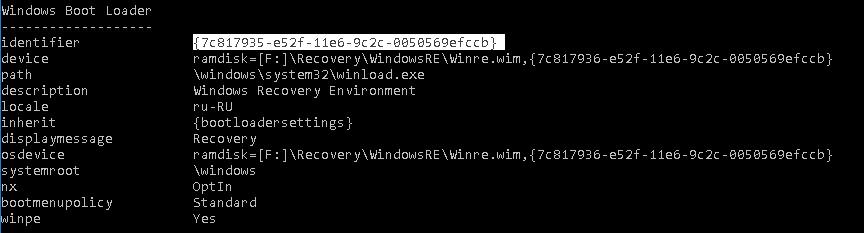Winretools windows 8 что это
Использование и восстановление среды Windows Recovery Environment (WinRE) в Windows 10
Среда восстановления Windows Recovery Environment (WinRE) представляет собой минимальную ОС на базе среды предварительной установки Windows Preinstallation Environment (WinPE), в которую включен ряд инструментов для восстановления, сброса и диагностики ОС Windows. Если Windows, установленная на вашем компьютере, перестает загружаться, компьютер пытается запустить среду восстановления WinRE, которая в автоматическом (или ручном режиме) может помочь вам исправить возникшие проблемы. Из WinRE можно автоматически исправить загрузчик, восстановить ОС из резервной копии образа, откатиться к точке восстановления, запустить командную строку и т.д.
Среда Windows RE фактически состоит из 3 трех файлов, которые находятся на отдельном скрытом разделе System Reserved:
В этой статье мы покажем, как загрузить ваш компьютер в среде WinRE, и как пересоздать среду восстановления в Windows 10, если она на работает.
Как загрузить Windows в среде восстановления?
Чтобы при следующей перезагрузке Windows вам компьютер загрузился в среде восстановления, нужно в меню Пуск нажать на кнопку перезагрузки с зажатой клавишей Shift.
Также можно перезагрузить компьютер в режиме WinRE из командной строки с помощью нового ключа –o команды shutdown:
shutdown /f /r /o /t 0
Также есть еще одна команда для принудительного входа в среду восстановления при следующей загрузке компьютера:
Компьютер автоматически загружается в среде Windows Recovery Environment, если три предыдущие попытки нормальной загрузки Windows были неудачными. Т.е. чтобы загрузить ваш компьютер в WinRE достаточно 3 раза подряд прервать загрузку Windows кнопкой питания.
Основные инструменты среды восстановления WinRE
В среде восстановления WinRE доступно несколько инструментов, которые позволят вам исправить различные проблемы с Windows:
Если вы хотите запустить командную строку или другое средство исправления ошибок, WinRE запросит от вас пароль учетной записи с правами локального администратора (пароль будет сравнен с данными в локальной базе SAM).
Перед вами должно открыться окно командной строки X:\Windows\System32>.
Из командной строки можно выполнить проверку диска утилитой chkdsk, выполнить проверку образа через sfc.exe или dism, запустить regedit, bootrec, startrep (эта утилита позволяет найти и исправить проблемы с реестром, драйверами, разделами и т.д.) и другие команды (на сайте довольно много статей, где мы показываем как исправить различные проблемы Windows в среде восстановления или WinPE).
Чтобы закрыть командную строку WinRE и вернутся к выбору режима загрузки, выполните команду:
Не удалось найти среду восстановления
В некоторых случаях компьютер не может загрузиться в среде Windows Recovery Environment. При это при попытке выполнить сброс системы, или загрузиться в режиме восстановления вы можете увидеть ошибки вида “ Невозможно найти среду восстановления / Could not find the recovery environment ”. Это означает что раздел с WinRE или WIM файл среды восстановления были удалены/повреждены, или некорректно настроена конфигурации ReAgent или BCD.
Причины, по которым на компьютере не загружается среда WinRE могут быть разными:
Далее мы рассмотрим основные способы восстановления среды WinRE на примере Windows 10 (для Windows 7 и Windows 8.1 процедура аналогична).
Восстановление среды Windows Recovery Environment с помощью утилиты reagentc
Отключение и включение WinRE
Попробуйте из основной Windows отключить и включить режим WinRE, выполнив в командной строке с правами администратора следующие команды:
reagentc /disable
reagentc /enable
Для исправления нужно перезагрузится и вручную отключить о включить WinRE.
При появлении ошибки “ REAGENTC.EXE: Unable to update Boot Configuration Data ”, исправьте сначала проблему с загрузчиком Windows (инструкция для UEFI и BIOS компьютеров).
Если вы получите сообщение, “ REAGENT.EXE: образ среды восстановления Windows не найден ”, вероятно удален файл winre.wim или раздел System Restore.
Проверка записей WinRE в файле конфигурации BCD
Проверьте, что в конфигурации загрузки BCD (Boot Configuratin Data) имеются корректные записи для загрузки среды WinRE.
Выведите текущие записи в BCD:
Найдите и запомните значение GUID в атрибуте recoverysequence (в нашем примере это <7c817935-e52f-11e6-9c2c-0050569efccb>).
Далее нужно найти секцию конфигурации загрузки, у которой значение идентификатора (identifier) равно полученному выше GUID, а в описании поля (description) указано Windows Recovery Environment. Эта запись может выглядеть так:
Если такая запись не найдена, ищите другую запись BCD с другим GUID в качестве идентификатора, с текстомWindows Recovery Environment в поле description, у которой в значениях device и osdevice указан путь к файлу Winre.wim.
Путь к wim файлу может указывать на другой диск (к примеру, [\Device\HarddiskVolume2]). Если такая секция найдена, можно привязать эту запись загрузчика для загрузки WinRe в качестве среды восстановления для текущей системы. Скопируйте GUID найденной записи и замените его в следующей команде:
bcdedit /set
Местоположение файла Winre.wim
Убедитесь, что файл Winre.wim находится по указанному пути. Как правило, он хранится в одном из следующих местоположений (папки скрытые): каталоге C:\Windows\System32\Recovery, на отдельном скрытом разделе System Reserved, либо на OEM разделе восстановления от производителя (убедитесь, что вы его не удаляли). В нашем примере он должен находится на диске F:\ в каталоге \Recovery\WindowsRE\Winre.wim.
Затем проверьте путь к wim файлу, который указан в файле ReAgent.xml (находится в каталоге C:\Windows\System32\Recovery либо в каталоге Recovery на разделе восстановления). Откройте файл конфигурации с помощью любого редактора и проверьте значение атрибута reagentc /disable
reagentc /enable
Сброс настроек в файле ReAgent.xml
Если методики выше не помогли вам восстановить работоспособность WinRe, можно попробовать сбросить настройки среды восстановления в файле ReAgent.xml (предварительно сделайте его копию).
добавление пользовательского инструмента в расширенное меню запуска Windows RE
можно добавить пользовательское средство устранения неполадок или диагностики в образ среды восстановления Windows (WinRE). Это средство отображается в расширенном меню запуска.
Разрабатывая пользовательский инструмент для запуска в среде WinRE, вы можете воспользоваться поддержкой сенсорного ввода и экранной клавиатуры, доступной в среде WinRE.
Добавление специального инструмента
извлеките и подключите образ Windows (install. wim) и соответствующий образ WinRE (winre. wim):
Дополнительные сведения об этих действиях см. в разделе настройка Windows RE.
в Блокнот создайте файл конфигурации, указывающий имя файла и параметры пользовательского инструмента (если таковые имеются):
Где C:\Tools\OEMDiagnostics.exe — это настраиваемое средство устранения неполадок или диагностики, где /param1 и /param2 являются необязательными параметрами, используемыми при запуске этого пользовательского инструмента.
К расширенным меню запуска среды WinRE можно добавить только одно пользовательское средство.
Сохраните файл, используя кодирование UTF-8. Не использовать ANSI:
Создайте \Sources\Recovery\Tools папку в папке подключения WinRE, а затем скопируйте пользовательское средство и его файл конфигурации в новую папку:
Пользовательское средство и все связанные с ним папки должны находиться в этой папке, чтобы после обновления WinRE можно было продолжить работу.
Зафиксируйте настройки и отключите образ WinRE:
Необязательно. Создайте резервную копию образа WinRE.
Вы часто можете повторно использовать одни и те же настройки на нескольких изображениях.
отключите и сохраните изменения из базового образа Windows:
Развертывание образа
в Блокнот создайте файл конфигурации, описывающий пользовательский инструмент в меню расширенной загрузки. Добавьте описания для каждого поддерживаемого языка. В этом примере указываются версии и описание инструмента для английского и французского языков:
Ограничьте значения и до 30 символов или меньше, чтобы убедиться, что они правильно отображаются в расширенном меню запуска.
Сохраните файл, используя кодировку UTF-8:
Где E:\ — буква съемного диска или сетевого расположения.
на конечном компьютере во время развертывания образа, но после регистрации пользовательского образа загрузки WinRE и операционной системы Windows необходимо зарегистрировать описание пользовательского инструмента.
Убедитесь, что настраиваемое средство отображается в меню расширенной загрузки при запуске из Windows
Перезапустите конечный компьютер и завершите OOBE от имени пользователя.
Если появится запрос на ввод ключа продукта, нажмите кнопку пропустить.
Нажмите кнопку Пуск Параметры компьютера, а затем выберите Общие.
В разделе Дополнительные параметры запуска выберите Перезагрузить сейчас.
появится меню расширенная загрузка Windows.
Компьютер перезапускается в среде WinRE и появляется средство, указанное в разделе рековеритулс > файла WinREConfig.xml.
Убедитесь, что пользовательский инструмент работает правильно, а затем закройте средство.
Если настраиваемое средство не отображается в меню расширенной загрузки, можно попробовать выполнить следующие действия.
Проверьте WinREConfig.xml и AddDiagnosticsToolToBootMenu.xml файлы сохраняются в формате кодировки UTF-8.
Отключите WinRE, снова Зарегистрируйте пользовательский инструмент, а затем включите WinRE. Пример.
Проверка того, что настраиваемое средство отображается в меню восстановления WinRE
Убедитесь, что пользовательский инструмент работает правильно, а затем закройте средство.
Нажмите кнопку Продолжить.
КОМПЬЮТЕР перезагружается в операционную систему.
среда восстановления Windows (Windows RE)
Развертывание
Операции
Устранение неполадок
Дополнительные средства
среда восстановления Windows (WinRE) — это среда восстановления, которая позволяет устранять распространенные причины незагружаемых операционных систем. среда WinRE основана на среда предустановки Windows (Windows PE) и может быть настроена с помощью дополнительных драйверов, языков, дополнительных компонентов Windows PE, а также других средств устранения неполадок и диагностики. по умолчанию WinRE предварительно загружается в Windows 10 и Windows 11 для настольных выпусков (домашних, Pro, Enterprise и образовательных), а также Windows Server 2016 и более поздних версий.
новые возможности WinRE для Windows 11
Новые возможности WinRE для Windows 10
Инструменты
Среда WinRE включает следующие средства:
кроме того, можно создать собственное решение для восстановления с помощью api Windows imagingили с помощью api системы обслуживания образов развертывания и управления ими (DISM).
Точки входа в WinRE
Программа WinRE запускается автоматически после обнаружения следующих проблем:
Расширенное меню запуска
Это меню позволяет пользователям выполнять следующие действия:
В Расширенное меню запуска можно добавить одно настраиваемое средство. В противном случае эти меню нельзя будет настроить. дополнительные сведения см. в разделе добавление пользовательского инструмента в Windows RE расширенное меню запуска.
Вопросы безопасности
При работе с WinRE учитывайте следующие вопросы безопасности:
Настройка среды WinRE
средство WinRE можно настроить путем добавления пакетов (необязательных компонентов PE Windows), языков, драйверов и настраиваемых средств диагностики или устранения неполадок. базовый образ WinRE включает следующие дополнительные компоненты Windows PE:
Количество пакетов, языков и драйверов ограничено объемом памяти, доступной на компьютере. В целях повышения производительности Сократите число языков, драйверов и средств, добавляемых к образу.
Разделы жесткого диска
при установке Windows с помощью программа установки Windows среда WinRE настраивается следующим образом:
во время программа установки Windows Windows подготавливает разделы жесткого диска для поддержки среды WinRE.
Windows изначально помещает файл образа winre (winre. wim) в раздел Windows в папке \ Windows \System32\Recovery.
Перед доставкой ПК заказчику можно изменить или заменить файл образа WinRE, включив в него дополнительные языки, драйверы или пакеты.
во время этапа настройки specialize файл образа WinRE копируется в раздел средств восстановления, чтобы устройство можно было загружать в средства восстановления, даже если имеется проблема с Windowsным разделом.
при развертывании Windows путем применения образов необходимо вручную настроить разделы жесткого диска. Если программа WinRE установлена на жестком диске, раздел должен быть отформатирован в файловой системе NTFS.
добавьте базовый образ инструментов WinRE (winre. wim) в отдельную секцию из Windows и секций данных. это позволяет пользователям использовать WinRE, даже если Windowsная секция шифруется с помощью Windows шифрование диска BitLocker. Это также предотвращает случайное изменение или удаление средств среды WinRE пользователями.
храните средства восстановления в выделенном разделе сразу после раздела Windows. таким образом, если будущие обновления нуждаются в более крупном разделе восстановления, Windows сможет более эффективно ее обрабатывать, настроив Windows и размеры разделов восстановления, а не создавая новый размер раздела восстановления, а старый остается на месте.
Требования к памяти
для загрузки Windows RE непосредственно из памяти (также известной как «загрузка ram-диска») непрерывная часть физической памяти (озу), которая может содержать весь образ Windows RE (winre. wim), должна быть доступна. Чтобы оптимизировать использование памяти, производители должны гарантировать, что их встроенное по резервирует места в памяти как в начале, так и в конце адресного пространства физической памяти.
обновление среды восстановления Windows на диске
копию Windows RE на диске можно обслуживать в составе обновлений свертки для операционной системы. Не все обновления накопительных пакетов будут обслуживаться Windows RE.
в отличие от обычного процесса обновления ос, обновления для Windows RE не обслуживают непосредственно на диске Windows RE образ (winre. wim). вместо этого новая версия образа Windows RE заменяет существующий, со следующим содержимым, которое внедряется или переносится в новый образ:
следующее содержимое из существующего образа Windows RE не переносится в новый образ:
процесс обновления Windows RE выполняет все усилия для повторного использования существующей секции Windows RE без каких бы то ни было изменений. однако в некоторых редких ситуациях, когда новый образ Windows RE (вместе с перенесенным/вставленным содержимым) не умещается в существующем Windows RE разделе, процесс обновления будет вести себя следующим образом:
чтобы гарантировать, что настройки продолжают работать после обновления Windows RE, они не должны зависеть от функциональных возможностей, предоставляемых необязательными компонентами Windows PE, которые не находятся в образе Windows RE по умолчанию (например, WinPE-NetFX). чтобы упростить разработку настроек Windows RE, дополнительный компонент WinPE-HTA добавлен в образ Windows RE по умолчанию в Windows 10.
новый образ Windows RE, развернутый в составе обновления свертки, содержит языковые ресурсы только для языка системы по умолчанию, даже если существующий образ Windows RE содержит ресурсы для нескольких языков. На большинстве ПК язык системы по умолчанию — это язык, выбранный во время OOBE.
Известная проблема
если объект групповой политики «Windows Параметры/секурити Параметры, политики и параметры безопасности/учетные записи: блокировать учетные записи майкрософт» настроены для включения политики «пользователь не может добавлять или вести журнал с учетная запись Майкрософт», попытка восстановить систему в среде WinRE завершится с сообщением об ошибке «необходимо войти от имени администратора, чтобы продолжить, но на этом компьютере нет учетных записей администратора».
Это известная проблема, и обходной путь заключается в том, чтобы не задавать для параметра «учетные записи: блокировать учетные записи Майкрософт» значение «пользователь не может добавлять учетную запись Майкрософт или входить в систему» или установить для политики MDM Security/Рековеренвиронментаусентикатион значение 2.
Загрузка Windows Recovery Environment (или любого WIM-образа) с USB flash
На самом деле лично я создаю загрузочные флешки на основе GRUB4DOS, но сегодня рассмотрим менее альтернативный способ, чтобы обойтись только стандартными средствами ОС Windows.
Что понадобится
1) сам образ winre.wim, получить который можно двумя способами:
— из установленной системы, в Win7 он находится в C:\Recovery\recovery-guid (где папка recovery-guid — это набор букв/цифр); в Win8 и выше — в С:\Recovery\WindowsRE.
Или же папки С:\Recovery может не существовать, тогда она находится на специальном загрузочном разделе Windows «Зарезервировано системой», который имеет размер 100-500 Мб и расположен на диске до основного системного раздела С:\.
Тогда этому мелкому разделу нужно присвоить букву в Управлении дисками.
Более сложный случай: папка \Recovery находится на скрытом OEM разделе восстановления, которому уже просто так не присвоить букву, перед этим нужно сменить его тип.
Делается это при помощи Командной строки, запущенной от имени Администратора, и DiskPart:
( disk 0 и partition 2 указаны для примера, см. реальные номера нужного диска/раздела в выводе команд list ; при помощи detail посмотрите и запомните ID раздела до изменения, чтобы вернуть его назад)
ВАЖНО: winre.wim, скопированный из раздела восстановления, созданного производителем компьютера или ноутбука, может отличаться от стандартного и не иметь нужных функций!
Поэтому лучше взять его
— с установочного DVD из образа \sources\install.wim — внутри образа файл находится по пути \System32\Recovery.
WIM-образы можно смонтировать в систему при помощи DISM:
или открыть последней версией 7-Zip.
2) вспомогательный файл boot.sdi — тоже находится внутри winre.wim или install.wim по пути \Windows\Boot\DVD\PCAT, или на DVD в \boot.
3) программа bootsect.exe для того, чтобы сделать флешку загрузочной — искать также в WIM в \Windows\System32, или на DVD в \boot.
Форматирование флешки
Обычно этого делать не нужно, и флешки, как правило, уже имеют один раздел отформатированный в FAT32 (не смотря на то, что многие руководства по созданию загрузочных флешек рекомендуют отформатировать в NTFS, это не обязательно), который является активным (загрузочным). А может и не являться. 🙂
Поэтому, если ваша флешка не грузится, отформатируйте её так:
Создание загрузочного сектора
(где E: — буква, под которой смонтирована флешка)
Установка загрузчика bootmgr
Опять же, есть 2 способа: с использованием установочного DVD и без него.
1) Сначала рассмотрим способ только при помощи имеющейся системы:
Необходимо помнить про разрядность версии ОС!
Если вы создаёте флешку с x32-версией WinRE для лечения x32-систем, то и исходной системой, откуда копируется загрузчик при помощи bcdboot.exe, должна быть именно x32. Про x64, соответственно, тоже самое.
Но плюс в том, что при данном способе вы можете иметь на одной флешке хоть 10 версий WinRE — от всех систем (Windows Vista/7/8/8.1/10 + аналогичные серверные версии) и любой разрядности. Одновременно. Без регистрации и СМС. 🙂
2) Если же использовать DVD, то необходимо скопировать следующие папки и файлы (и конечно же при ручном копировании версия Windows не важна!):
(это — минимальный набор необходимых файлов; их можно вручную скопировать и из системы, с диска C: — БЕЗ использования bcdboot.exe, которая скопирует больше файлов)
Отступление про разные версии Windows
От того, какой вы возьмёте файл bootmgr, будет зависеть, каким будет загрузчик: текстовым, с управлением клавиатурой, либо графическим, с поддержкой мыши.
Win7 использует текстовый режим, а Win8/8.1/10 — графический.
Текстовый вариант, естественно, загружается быстрее.
3 файла шрифта выше — это минимальный набор для русского языка для bootmgr из Windows 7, к тому же, эти файлы опциональны — без них шрифт будет более простым.
Более новые версии Windows используют больше файлов шрифтов.
Я рекомендую использовать bootmgr из Windows 7, а образ winre.wim из Windows 10, т.к. среда восстановления теоретически совершенствуется от версии к версии.
Откуда брать файлы: из установленной системы или с DVD — значения не имеет.
Создание загрузочной записи
(где — GUID новой загрузочной записи, см. в выводе первой команды)
После последовательного выполнения всех команд загрузочная запись будет создана, однако её содержание будет немного отличаться, в зависимости от того, откуда был взят файл-хранилище BCD.
Это связано с тем, что за основу для создания новой записи берутся разные исходные записи из хранилища: для запуска программы установки, или для загрузки Windows.
Полный листинг рабочей загрузочной записи, взятой с DVD Windows 7 x32:
Копирование WIM-образа
Скопируйте файлы winre.wim и boot.sdi в папку \boot на флешке.
Папка может быть любой (тогда скорректируйте пути в командах bcdedit выше), но оба файла должны быть в одной и той же папке.
Для загрузки нескольких образов достаточно одного файла boot.sdi.
Загрузка с флешки
Не забудьте настроить BIOS на загрузку с USB, и через некоторое время вы окажетесь в среде восстановления Windows.
P.S. Комментаторы подсказывают, что этот способ не работает на компьютерах и планшетах с UEFI.
Но проверить это (и может модернизировать эту инструкцию) мне не на чем ввиду отсутствия подходящего устройства.
UPD 02.02.2016, 15:40:
Дополнения про извлечение образов из скрытых разделов и про монтирование их в систему при помощи DISM.